Ako pripojiť flash jednotku k iPhone a iPad

- 2128
- 133
- Štefan Šurka
Ak ste potrebovali pripojiť jednotku USB Flash s iPhone alebo iPad, aby ste ju mohli kopírovať alebo s jej fotografiou, videom alebo niektorými inými údajmi, je to možné, aj keď nie také jednoduché ako pre iné zariadenia: pripojte ho prostredníctvom adaptéra „adaptérom“ „To nebude fungovať, iOS to jednoducho neuvidí.
Tieto pokyny sú podrobne o tom, ako pripojiť flash jednotku k iPhone (iPad) a aké obmedzenia existujú pri práci s takýmito jednotkami v iOS. Cm. Tiež: Ako prenášať filmy na iPhone a iPad, ako pripojiť jednotku USB Flash s telefónom s Androidom alebo tabletom.
Flash Drives pre iPhone (iPad)
Bohužiaľ, pripojenie konvenčnej jednotky USB Flash k iPhone prostredníctvom akéhokoľvek adaptéra blesku-USB nebude fungovať, zariadenie ju jednoducho neuvidí. A ešte sa nechcú presťahovať do USB-C do Apple (možno by potom bola úloha jednoduchšia a bola lacnejšia).
Výrobcovia Flash Drives však ponúkajú bleskové jednotky, ktoré majú možnosť pripojiť sa k iPhone a k počítaču, medzi ktorými môžete zvýrazniť najobľúbenejšie z tých, ktoré sa dajú oficiálne kúpiť z našej krajiny
- Sandisk ixpand

- Kingston Datatraveler Bolt duo

- Leef Ibridge

Samostatne môžete rozlíšiť kartu pre zariadenia Apple - Leef Iaccess, ktorá vám umožňuje pripojiť akékoľvek pamäťové karty microSD pomocou rozhrania Lightning rozhrania.
Cena takýchto bleskových jednotiek pre iPhone je vyššia ako štandard, ale v súčasnom okamihu neexistujú žiadne alternatívy (okrem toho, že si môžete kúpiť rovnaké bleskové jednotky za nižšiu cenu v slávnych čínskych obchodoch, ale nekontroloval som, ako fungujú ).
Pripojenie jednotky USB k iPhone
Vyššie uvedený príklad jednotky USB -Flash je vybavený dvoma konektormi naraz: jeden obyčajný USB na pripojenie k počítaču, druhý - blesk, s ktorým sa pripojíte k svojmu iPhone alebo iPad.
Jednoducho pripojením jednotky však na vašom zariadení nič neuvidíte: jednotka každého z výrobcov vyžaduje inštaláciu vašej aplikácie na prácu s flash jednotkou. Všetky tieto aplikácie sú k dispozícii zadarmo v aplikácii AppStore:
- Drive IXPand a IXPand Sync - Pre Sandisk Flash Drives (existujú dva rôzne typy bleskových jednotiek od tohto výrobcu, každý vyžaduje svoj vlastný program)

- Kingstonová skrutka
- Ibridge a Mobilememory - pre Leef Flash Drives
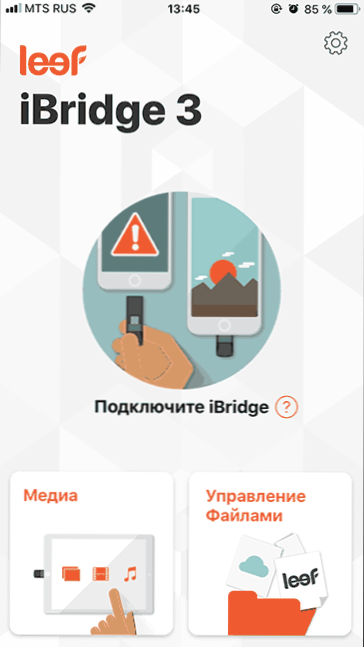
Aplikácie sú vo svojich funkciách veľmi podobné a poskytujú príležitosť zobraziť a kopírovať fotografie, videá, hudbu a ďalšie súbory.
Napríklad inštaláciou aplikácie Drive IXPand, ktorá jej poskytne potrebné povolenia a pripojíte flash jednotku Sandisk IXPand Flash, môžete:
- Prezrite si počet okupovaných priestorov na jednotke Flash a v pamäti iPhone/iPad
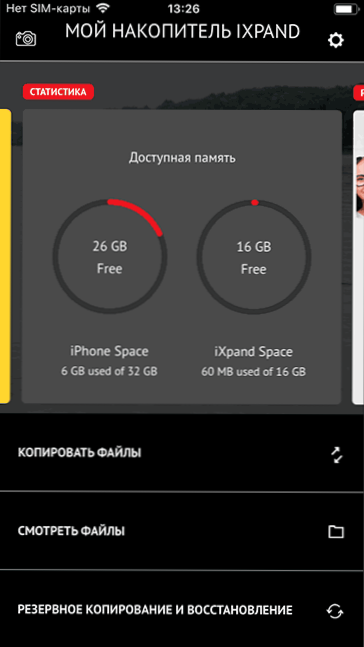
- Skopírujte súbory z telefónu do flash jednotky alebo v opačnom smere, vytvorte potrebné priečinky na jednotke Flash.
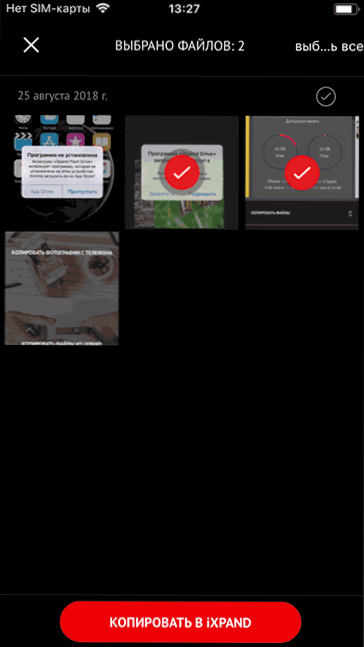
- Fotografie urobte priamo na jednotke USB Flash, obížte úložisko iPhone.
- Vytvorte záložné kópie kontaktov, kalendára a ďalších údajov na USB av prípade potreby sa obnovia zo záložnej kópie.
- Sledujte videá, fotografie a iné súbory z Flash Drives (nie všetky formáty sú podporované, ale najbežnejšie, ako obyčajné MP4 v H H.264 práce).
V štandardnej aplikácii „súborov“ je možné povoliť prístup k súborom na jednotke (aj keď v skutočnosti táto položka v „súboroch“ otvorí iba jednotku v aplikácii IXPand Company) a v ponuke „Zdieľať“. - Schopnosť skopírovať otvorený súbor na jednotke Flash.
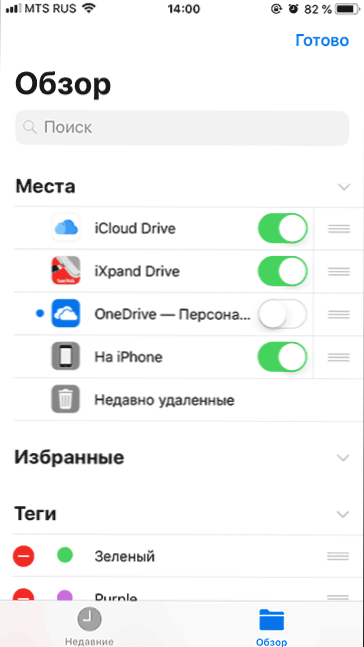
Funkcie ostatných výrobcov sa podobne implementujú podobným spôsobom. Pre Kingston Bolt je v ruštine veľmi podrobný oficiálny pokyn: https: // médiá.Kingston.Com/podpora/sťahovanie/skrutka-user-manual.PDF
Všeobecne platí, že ak máte správnu jednotku, nemali by ste mať žiadne problémy s pripojením, hoci práca s flash jednotkou v iOS nie je taká pohodlná ako na počítači alebo zariadeniach s Androidom, kde je úplný prístup k súborovému systému.
A jedna dôležitá nuancia: Flashova jednotka používaná s iPhone by mala mať systém súborov FAT32 alebo Exfat (ak potrebujete ukladať súbory viac ako 4 GB), NTFS nebude fungovať.
- « Čo robiť, ak je bezpečná extrakcia zariadenia v systéme Windows preč
- Ako zakázať Windows 10 Windows »

